Wat is het verschil tussen GPT en MBR bij het partitioneren van een schijf?

Een nieuwe schijf instellen op Windows 10 of 8.1 en u wordt gevraagd of u MBR (Master Boot Record) wilt gebruiken ) of GPT (GUID Partition Table). Vandaag leggen we het verschil uit tussen GPT en MBR en helpen u de juiste keuze te maken voor uw pc of Mac.
GPT biedt vele voordelen, maar MBR is nog steeds het meest compatibel en is in sommige gevallen nog steeds noodzakelijk. Dit is trouwens niet alleen een standaard voor Windows - Mac OS X, Linux en andere besturingssystemen kunnen ook GPT gebruiken.
GPT, of GUID Partition Table, is een nieuwere standaard met veel voordelen, waaronder ondersteuning voor grotere schijven en is vereist voor de meeste moderne pc's. Kies alleen MBR voor compatibiliteit als u het nodig hebt.
Een partitiestructuur bepaalt hoe informatie wordt gestructureerd op de partitie, waar partities beginnen en eindigen, en ook de code die tijdens het opstarten wordt gebruikt als een partitie opstartbaar is. Als je ooit een schijf hebt gepartitioneerd en geformatteerd (of een Mac hebt ingesteld voor dual boot Windows), heb je waarschijnlijk te maken met MBR en GPT. GPT is de nieuwe standaard en vervangt geleidelijk MBR.
Wat doen GPT en MBR?
U moet een schijfstation partitioneren voordat u het kunt gebruiken. MBR (Master Boot Record) en GPT (GUID Partition Table) zijn twee verschillende manieren om de partitioneringsinformatie op een station op te slaan. Deze informatie omvat waar partities beginnen en beginnen, zodat uw besturingssysteem weet welke sectoren bij elke partitie horen en welke partitie opstartbaar is. Dit is de reden waarom u MBR of GPT moet kiezen voordat u partities op een schijf maakt.
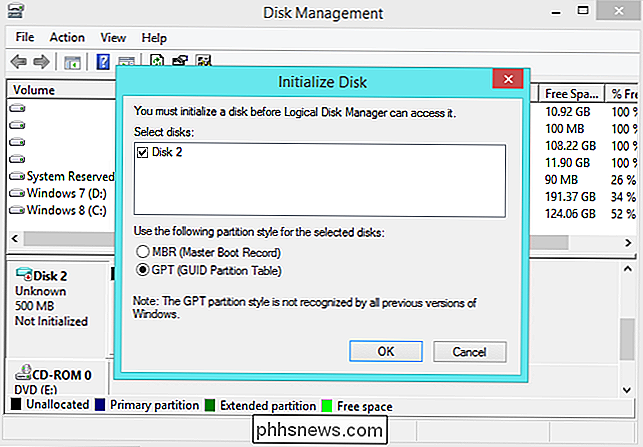
Beperkingen van MBR
MBR werd voor het eerst geïntroduceerd met IBM PC DOS 2.0 in 1983. Het wordt Master Boot Record genoemd omdat de MBR een speciale opstartsector is gelegen aan het begin van een rit. Deze sector bevat een bootloader voor het geïnstalleerde besturingssysteem en informatie over de logische partities van de schijf. De bootloader is een klein stukje code dat over het algemeen de grotere bootloader vanaf een andere partitie op een station laadt. Als u Windows hebt geïnstalleerd, bevinden de initiële bits van de Windows-opstartlader zich hier. Daarom moet u mogelijk uw MBR herstellen als deze wordt overschreven en Windows niet start. Als je Linux hebt geïnstalleerd, bevindt de GRUB-bootloader zich meestal in de MBR.
MBR heeft zijn beperkingen. Om te beginnen werkt MBR alleen met schijven tot 2 TB groot. MBR ondersteunt ook slechts maximaal vier primaire partities - als u meer wilt, moet u van een van uw primaire partities een "uitgebreide partitie" maken en daarin logische partities maken. Dit is een domme kleine hack en zou niet nodig hoeven te zijn.
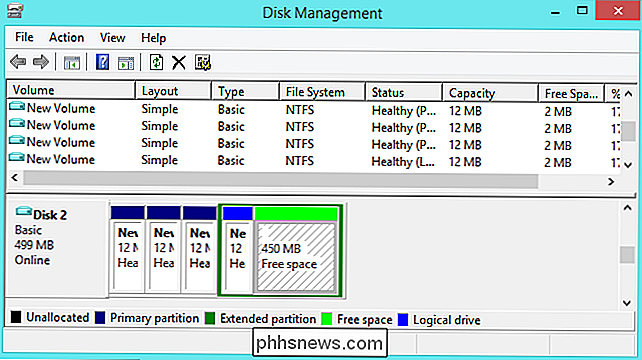
GERELATEERD: Wat is het verschil tussen FAT32, exFAT en NTFS?
GPT's voordelen
GPT staat voor GUID Partition Table. Het is een nieuwe standaard die MBR geleidelijk vervangt. Het is geassocieerd met UEFI, dat het onhandige oude BIOS vervangt door iets moderners. GPT vervangt op zijn beurt het onhandige oude MBR-partitiesysteem door iets moderners. Het wordt GUID-partitietabel genoemd, omdat elke partitie op uw drive een 'globally unique identifier' of GUID heeft - een willekeurige tekenreeks zo lang dat elke GPT-partitie op aarde waarschijnlijk een eigen unieke ID heeft.
GPT heeft geen last van MBR's limieten. Op GPT gebaseerde schijven kunnen veel groter zijn, met groottelimieten die afhankelijk zijn van het besturingssysteem en de bijbehorende bestandssystemen. GPT biedt ook een vrijwel onbeperkt aantal partities. Nogmaals, de limiet is hier uw besturingssysteem - Windows staat maximaal 128 partities toe op een GPT-schijf en u hoeft geen uitgebreide partitie te maken om deze te laten werken.
Op een MBR-schijf, de partitionering en het opstarten gegevens worden op één plaats opgeslagen. Als deze gegevens worden overschreven of beschadigd raken, hebt u problemen. GPT slaat daarentegen meerdere exemplaren van deze gegevens op de schijf op, dus het is veel robuuster en kan worden hersteld als de gegevens beschadigd zijn.
GPT bewaart ook CRC-waarden (cyclische redundantiecontrole) om te controleren of de gegevens intact zijn. Als de gegevens beschadigd zijn, kan GPT het probleem opmerken en proberen de beschadigde gegevens te herstellen vanaf een andere locatie op de schijf. MBR kon niet weten of de gegevens beschadigd waren - je zag alleen dat er een probleem was toen het opstartproces mislukte of de partities van je schijf verdwenen.
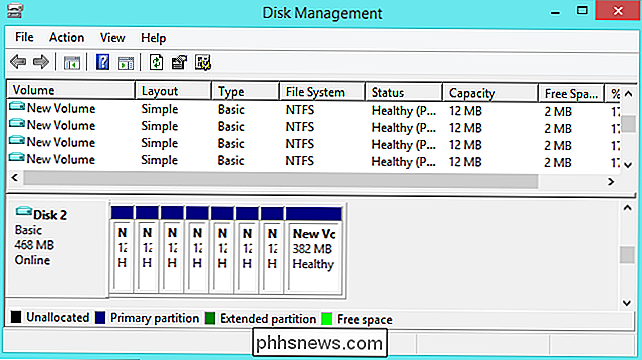
Compatibiliteit
GPT-schijven bevatten meestal een "beschermende MBR." Dit type MBR zegt dat de GPT-schijf een enkele partitie heeft die zich over de hele schijf uitstrekt. Als u een GPT-schijf probeert te beheren met een oud hulpprogramma dat alleen MBR's kan lezen, ziet het een enkele partitie die zich over de hele schijf uitstrekt. Deze beschermende MBR zorgt ervoor dat de oude hulpprogramma's de GPT-schijf niet verwarren met een niet-gepartitioneerde schijfeenheid en de GPT-gegevens overschrijven met een nieuwe MBR. Met andere woorden, de beschermende MBR beschermt de GPT-gegevens tegen overschrijven.
Windows kan alleen opstarten vanaf GPT op UEFI-gebaseerde computers met 64-bits versies van Windows 10, 8, 7, Vista en bijbehorende serverversies. Alle versies van Windows 10, 8, 7 en Vista kunnen GPT-schijven lezen en deze gebruiken voor gegevens - ze kunnen er gewoon niet van booten zonder UEFI.
Andere moderne besturingssystemen kunnen ook GPT gebruiken. Linux heeft ingebouwde ondersteuning voor GPT. Apple's Intel Macs gebruiken niet langer Apple's APT-schema (Apple Partition Table) en gebruiken in plaats daarvan GPT.
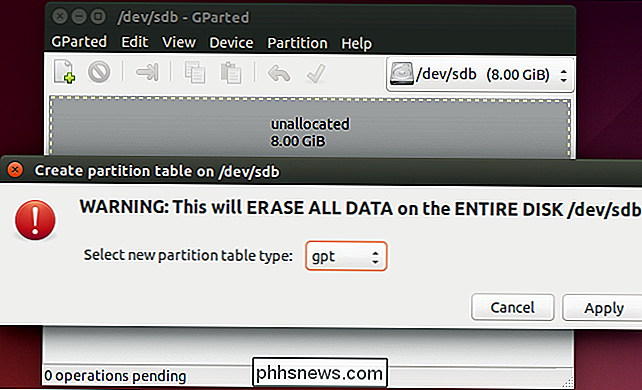
U wilt waarschijnlijk GPT gebruiken bij het instellen van een schijf. Het is een modernere, robuuste standaard waar alle computers naartoe gaan. Als je compatibiliteit met oude systemen nodig hebt - bijvoorbeeld de mogelijkheid Windows vanaf een schijf op een computer met een traditioneel BIOS op te starten - zul je voorlopig moeten blijven werken met MBR.

De Surface Pen Stylus aanpassen
De Surface-pen van Microsoft, die op de meeste van zijn eersteklas Surface-machines wordt meegeleverd, is een van de mooiere opties voor zover moderne aanraakschermnaaldjes werken. De laatste versie van de Pen, geïntroduceerd met de Surface Pro 3 en daaropvolgende modellen, bevat enkele aanpassingsopties die niet eerder aanwezig waren.

Hoe u kunt zien in welke groepen uw Linux-gebruikersaccount behoort tot
GERELATEERD: Hoe u kunt zien naar welke groepen uw Windows-gebruikersaccount hoort Groepen helpen bij het definiëren van de rechten en toegang tot uw Linux-gebruikersaccount moet bestanden, mappen, instellingen en meer bevatten. Het vinden van de groepen waartoe een gebruikersaccount behoort, geeft u een beter inzicht in de toegang van die gebruiker (en het oplossen van problemen wanneer dingen niet goed werken).



